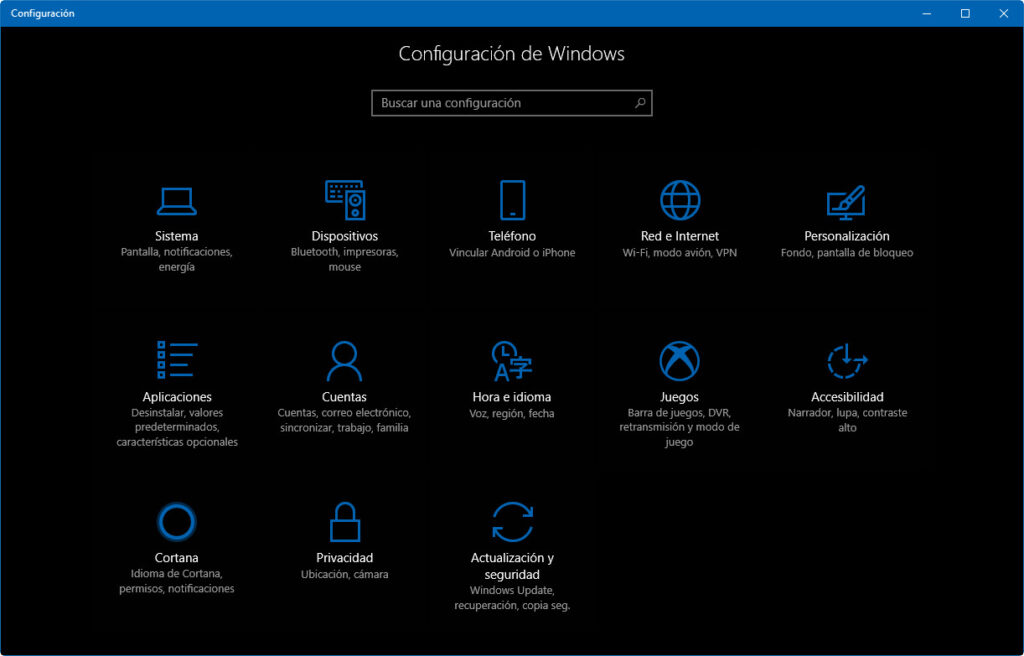Иако свакодневно користимо Виндовс на свом рачунару, постоје многи алати које не познајемо, па их не користимо на најбољи начин. Увек се навикнемо да користимо исте функције или алате, а да не користимо остале које постоје, иако нам требају. Из тог разлога, данас ћемо вас упознати са Виндовс алати.

Виндовс алати
Виндовс нуди много алата које вероватно не користите тако често или не знате како да их користите у потпуности. Упознајте сваког од њих онако како је наведено у садржају нашег блога.
Сеарцхер
Обично имамо обичај да читав рачунар прегледавамо кроз фасцикле датотека, уместо да то радимо директно преко претраживача, што је бржи и прецизнији начин. Ако се позивамо на Виндовс 10, можемо отићи на дугме за почетак или икону, коју представља Виндовс, тамо морате притиснути секундарно дугме миша и појавиће се низ опција, а то су:
- Апликације и функције.
- Енергетске опције.
- Прегледник догађаја.
- Систем.
- Администратор уређаја.
- Мрежне везе.
- Менаџер дискова.
- Тим менаџер.
- Симбол система.
- Командна линија (администратор).
- Таск Манагер.
- Конфигурација
- Филе Бровсер.
- Тражи
- Трцати.
- Искључите се или одјавите.
- Радни сто.
Након што погледате сваку од опција које ће се појавити на екрану, изаберите „претраживање”, Пошто само постављањем слова, кључне речи или нечега што је везано за вашу претрагу, моћи ћете брзо да пронађете оно што тражите.
конфигурација
Виндовс контролна табла нуди следеће опције:
- Систем (Екран, звук, обавештења и енергија).
- Уређаји (Блуетоотх, штампачи и миш).
- Телефон (Упарите Андроид или иПхоне).
- Мрежа и Интернет (Ви-Фи, начин рада у авиону и ВПН).
- Персонализација (Позадина, закључани екран и боје).
- Апликације (деинсталирање, подразумеване вредности и опционалне функције).
- Налози (Налози, е -пошта, синхронизација, посао и породица).
- Време и језик (глас, регион и датум).
- Приступачност (Наратор, лупа и висок контраст).
- Тражи (Претражите моје датотеке / дозволе).
- Приватност (локација, камера и микрофон).
- Ажурирање и безбедност (Виндовс Упдате, опоравак и прављење резервних копија).
Ако имате Виндовс 8, можете ући у конфигурацијску плочу једноставним притиском на дугме "виндовс”+“i".
Контролна табла
Многе поставке оперативног система Виндовс могу се наћи на контролној табли које сви знамо. У њему можете поставити различите поставке везане за Виндовс, тако да га можете прилагодити начину на који вам се највише свиђа. Ако имате Виндовс 8, можете користити следећу пречицу: Притисните тастер Виндовс + Кс и тако можете да уђете у конфигурацијску таблу.
Извршите команду
Притисните тастер Виндовс + Р да бисте могли да отворите команду за покретање. Помоћу њега можете да отварате програме, фасцикле и веб странице, као и да уштедите време и научите нови алат који вам нуди Виндовс.
Таск Манагер
Помоћу менаџера задатака можете пронаћи апликације и недавне активности које сте радили. Тастери које треба да користите су Цтрл + Схифт + Дел.
ИП адреса
Само притиском на тастер Виндовс + Р можете сазнати и ИП адресу рачунара од када се појави прозор „Трцати”, Морате означити тастере ЦМД + Ентер; након тога ће се отворити нови црни прозор у који морате поставити "ИП ЦОНФИГ”, А затим притисните“унети”, Моћи ћете да видите своју ИП адресу. Vисита такође: Онемогућите услуге Виндовс 10 Како то учинити?